大家展示了 FL STUDIO21 新增的插件,今天让我们看一看还有哪些新变化?稍后我们会放出介绍视频,更动态的展示,请持续关注!FL水果软件自从2018年更新出之后,直到2023年,一直深受国内外众多DJ制作人的喜欢,那么,长达近5年的时间里,水果FL Studio 20版本,即将成为过去式,新版本FL Studio 21已经上线,下面是软件的效果演示。我希望在音乐的路上和你手牵手让DJ成为你我的红。FL Studio 21 加入了更快、更精确的音频编辑,改进了内容搜索,DAW“情绪主题”控制,甚至还有更多的灵感、创意工具。

FL Studio 21现已推出,提供更快、更精确的音频编辑,升级后的DAW为用户提供了更多的内容发现和改进的界面。Image-Line发布了FL Studio 21,称其可以实现更快、更精确的音频编辑,以及对整个DAW的更多控制。
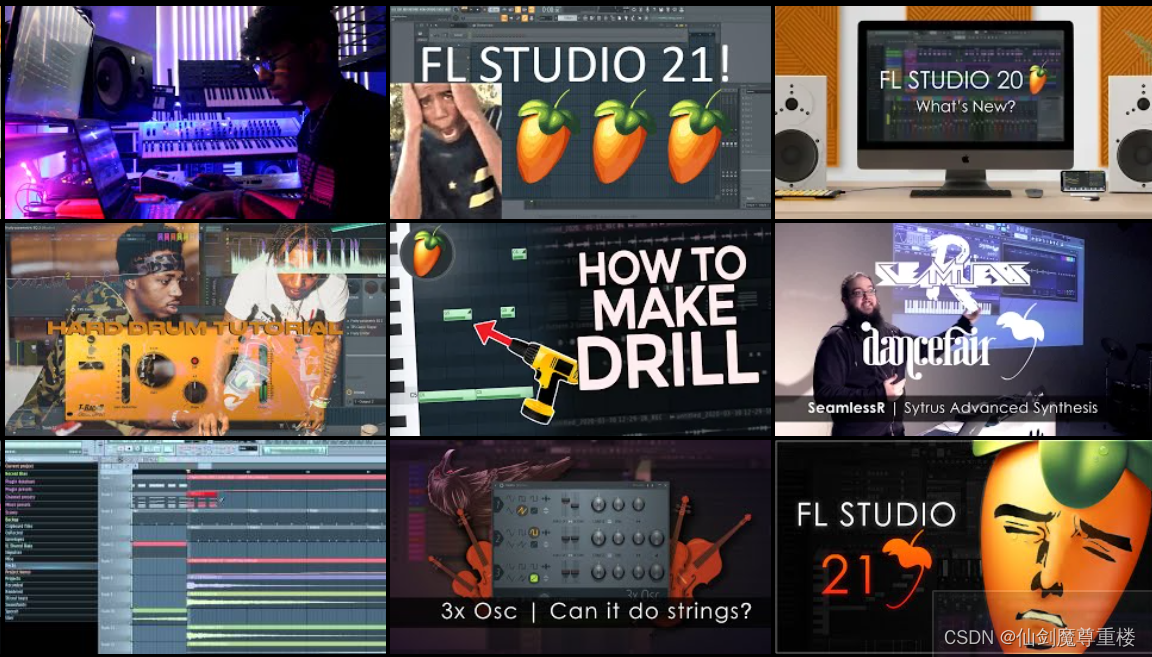
期待已久的DAW升级为用户提供了更多的内容发现和改进的界面,提供了更好的色调、对比度和步骤颜色控制。在此基础上,FL Studio 21还具有带标签的升级版浏览器,加上更快的搜索和在线内容除了现有的功能,FL Studio 21还包括一系列新的效果,如Luxeverb,Imagine-Line称其为专门为FL Studio 21制作的 "最先进的 "混响,以及VFX Sequencer,它作为一个先进的阶梯式音序器,可以快速将和弦转化为旋律短句。

FL Studio 21桌面基于许多窗
主窗口口,其中大多数是可移动(有重叠)、可调整大小、可缩放和可切换的,因此如果窗口不可见,请使用快捷工具栏(或括号中注明的功能键)将其打开)。FL Studio 音乐创作涉及的主要窗口有 - Channel Rack ( F6 )、 Piano roll ( F7 )。 混音器( F9 ) 和 播放列表( F5 )。浏览器( Alt+F8 ) 用于访问音频文件、插件和预设(请参阅文件设置选项以将计算机上其他位置的文件夹添加到浏览器)。注意:如果您需要将所有窗口的位置重置为默认使用 ( Ctrl+Shift+H ) 或查看“视图”菜单选项。
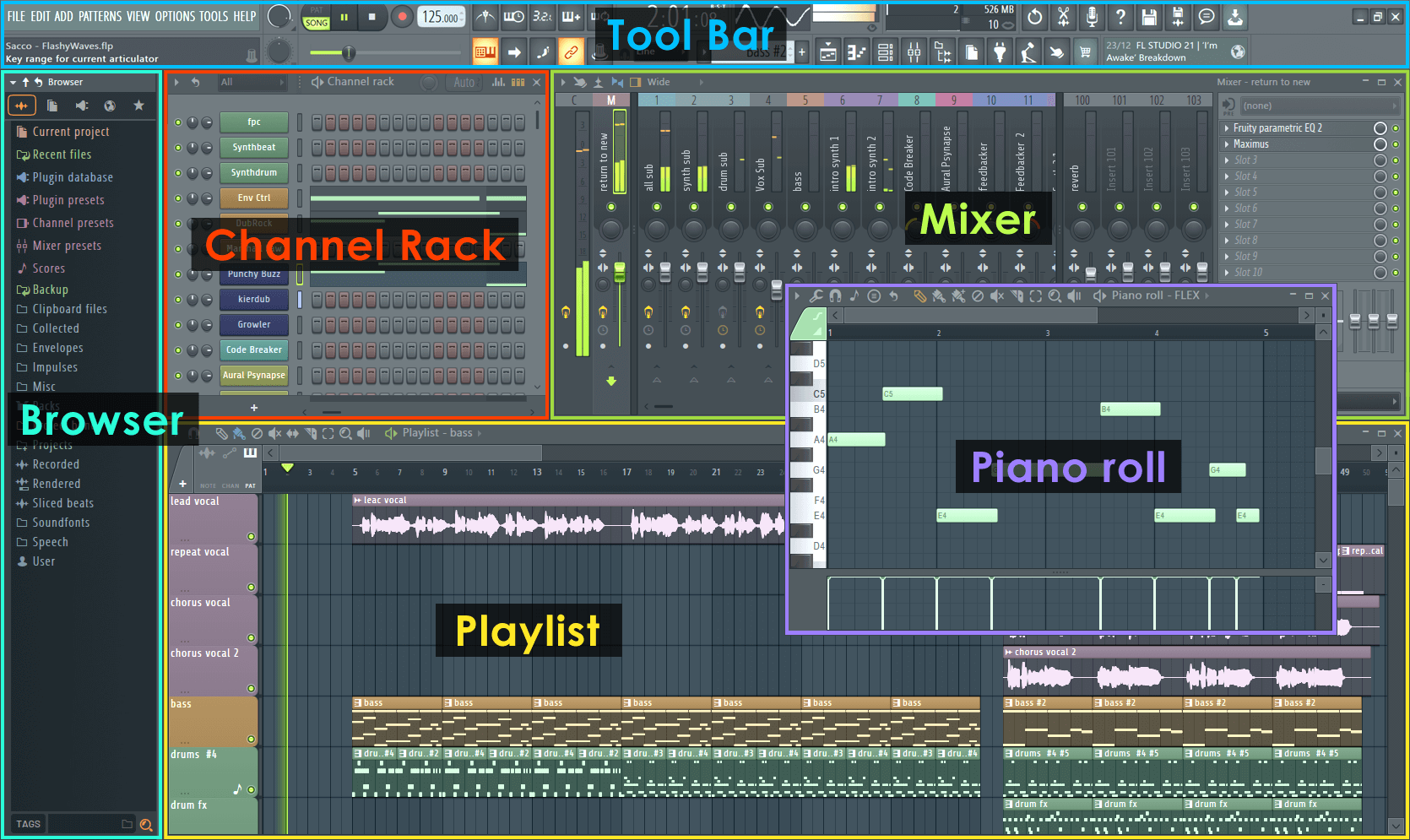
一旦您掌握了FL Studijies界面,下一步就是学习创作音乐的过程 - FL Studio“工作流程”。制作曲目的典型步骤概述如下:
1. 仪器
重要的是要知道 FL Studio 不会强加简单的“乐器”>“播放列表轨道”>“混音器轨道”关系。虽然通道机架包含产生声音的乐器(插件)和控制自动化的内部发生器,但每个模式都可以访问机架中的所有乐器。这意味着所有模式都可以访问通道机架中的所有乐器。换句话说,模式也不限于大多数其他音序器中的单个乐器。这将打开多个工作流程机会,如下所示。音乐数据可以采用步进序列和钢琴卷帘的形式分数。当您添加和删除插件时,通道机架的高度将动态变化。步进音序器( 此处为视频)是一种基于模式的网格音序器,非常适合在使用本机采样器加载通道时创建鼓循环,每个通道保存一个打击乐样本。
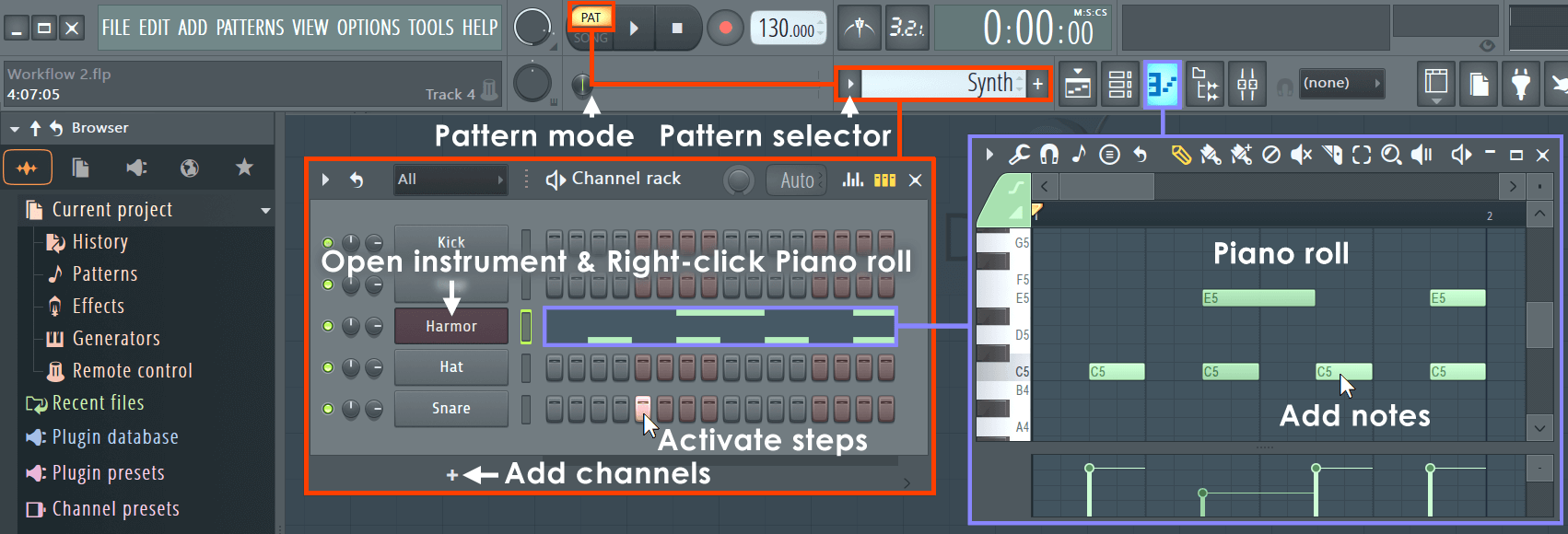
- 乐器-乐器插件制作歌曲中使用的声音并加载到Channel Rack中。在上面的屏幕截图中,仪器界面被最小化,可以通过左键单击通道按钮来访问。乐器通常分为两种类型:使用内部“合成引擎”创建音频的软件合成器或播放“音频录音”(例如鼓循环、打击乐样本或乐器样本)的 样本播放器。加载新仪器的方法有多种,这些将决定您的主要工作流程选择。建议使用下面的前两个,它们会自动命名乐器并将其自动路由到混音器轨道:
- 乐器和音频轨道工作流程(线性) - 通过单击剪辑焦点区域上的 + 图标并从列表中选择乐器,将插件(或音频)加载到播放列表轨道标题上:
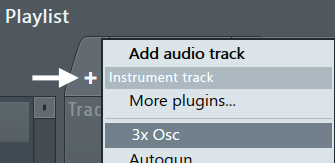
- 或者,(右键单击)目标播放列表轨道标题并选择轨道模式 > 乐器轨道并从弹出菜单中加载乐器,或者打开插件选择器( F8 )、浏览器或外部操作系统浏览器(用于音频)将其拖至并将其拖放到所需的播放列表轨道标题(播放列表通道开头的区域)上。
- 所有这些方法都会在乐器通道、播放列表轨道和混音器轨道之间创建一个组,包括以乐器通道命名的新模式剪辑。该组中任何成员的颜色名称的更改都会引起连锁反应。这最接近地反映了大多数其他 DAW 中的 乐器通道 > 播放列表轨道 > 混音器轨道工作流程。
- 优点包括;更简单的项目布局和路由。减少播放列表和混音器轨道的路由和命名。波纹重命名和着色。双击播放列表轨道标题打开乐器通道。通过将它们拖放到播放列表轨道标题上来添加 FX。
- 通道和混音器链接的工作流程- 选择如上所述的乐器或音频,但将它们放在混音器轨道上。混音器轨道将自动命名,并将插件路由到该混音器轨道。在这种情况下,播放列表不会分配给任何特定的乐器或音频通道。
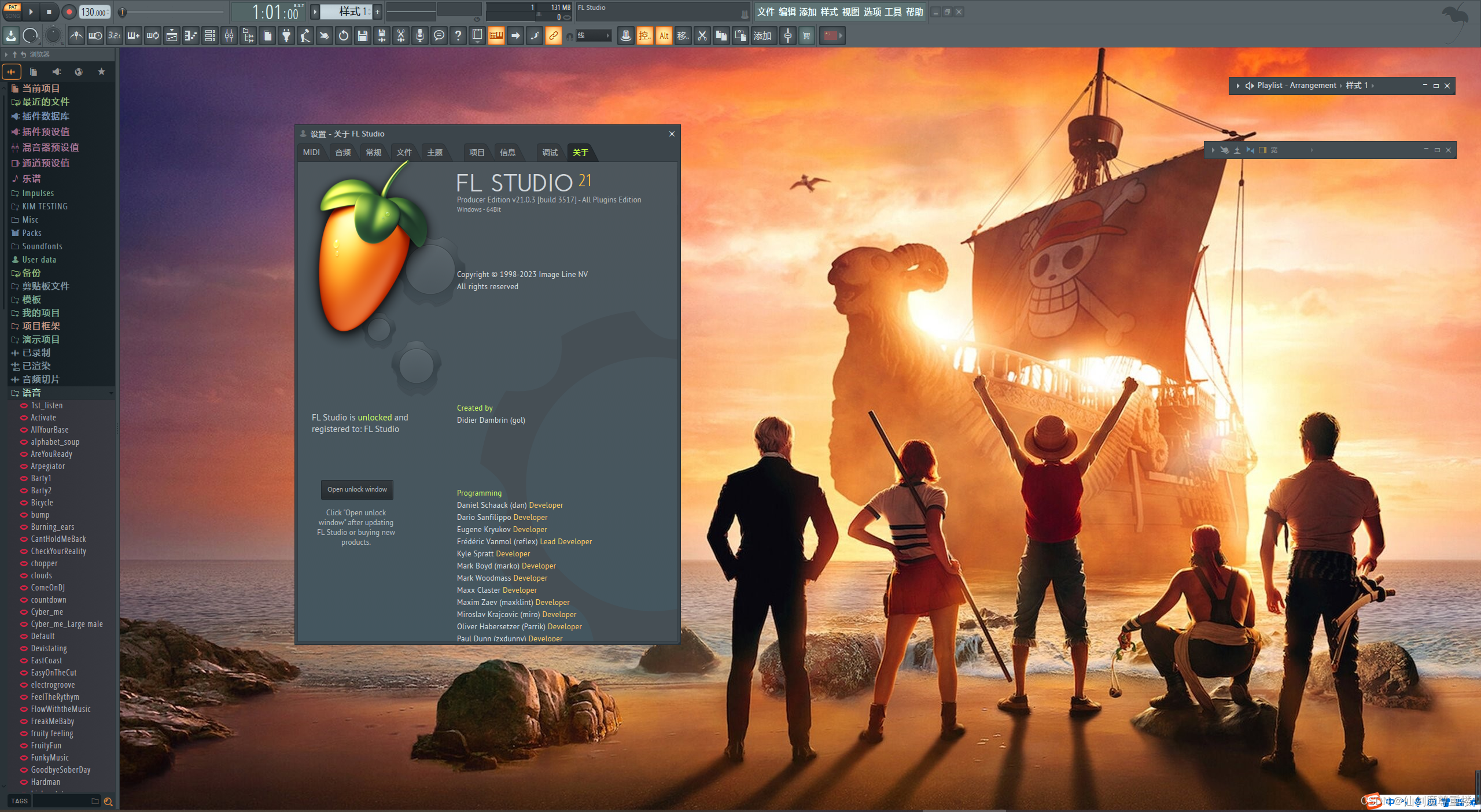
- 通道机架工作流程- 将乐器或音频放到通道机架上,乐器将被路由到主混音器轨道。您还可以使用通道架底部的+ 按钮。乐器将被路由到主混音器轨道。同样,“添加”菜单也会执行相同的操作。此方法为您提供了最大的灵活性,可以在创建后根据需要安排频道机架、播放列表和混音器关系。
- 注意:在上述所有情况下,要替换现有仪器通道,(右键单击)通道按钮,然后从弹出上下文菜单中 选择“替换 > ”。
- 对于样本和循环,您还可以将它们从浏览器拖动到播放列表(见下文)。当您将样本拖到播放列表时, 音频剪辑乐器会自动添加到通道窗口。或者,您可以(右键单击)浏览器中的样本并将其“发送”到弹出列表中的乐器之一。
- 使用F10 > 文件设置对话框将您自己的文件夹添加到浏览器。
- 打开仪器界面左键单击通道按钮。
- 将通道窗口视为合成器/采样器模块的机架,可以使用通道设置FX(混音器轨道选择器)将其路由到 99 个混音器轨道中的任何一个。
2. 作曲、排序和自动化
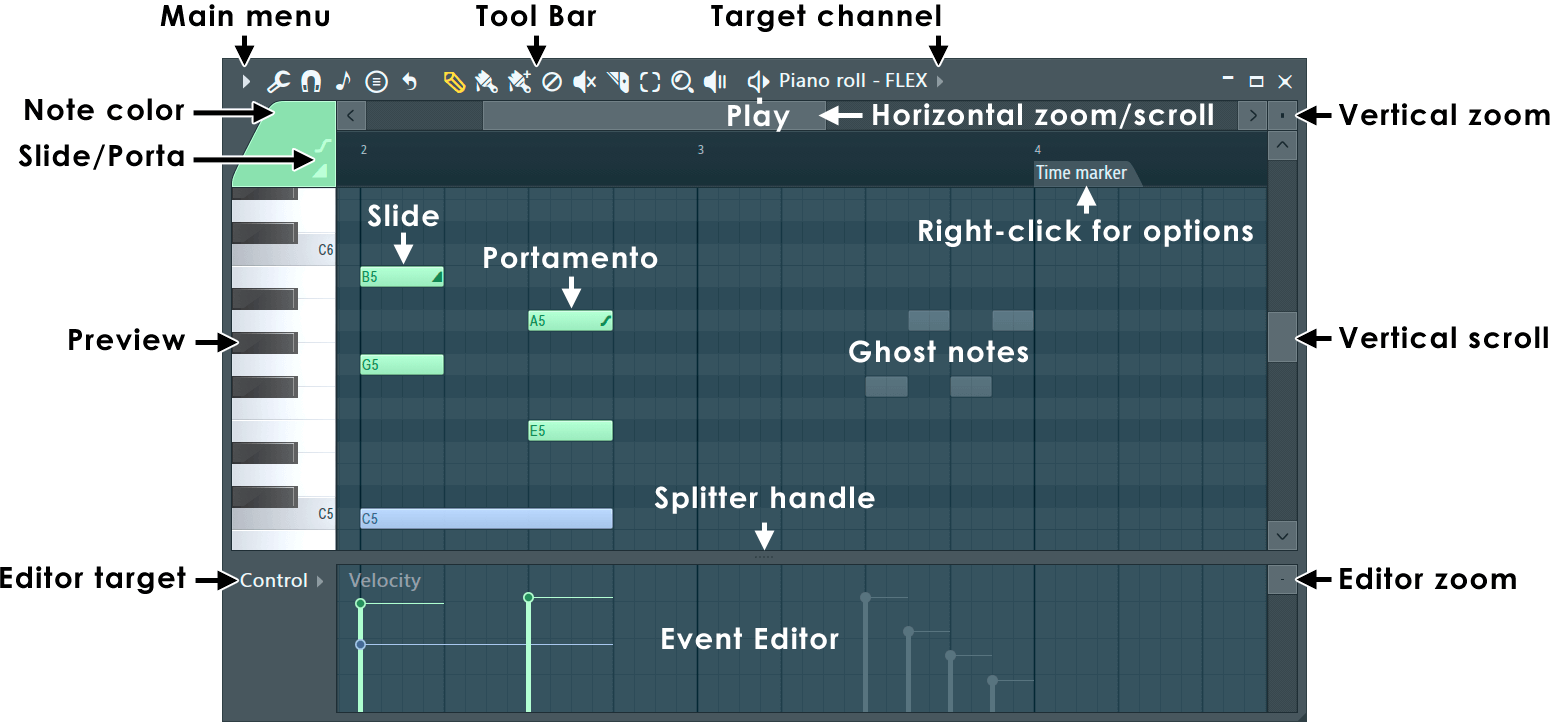
- 作曲- 音符和和弦可以通过控制器键盘现场演奏,也可以在钢琴卷帘中手动输入 ((右键单击)通道按钮打开钢琴卷帘)或使用默认的步进音序器来触发打击乐样本。快捷方式图标上也有一个步骤录制选项。 编辑模式时,请确保您处于模式模式,以便在按下播放键时播放当前选定的模式。
- 通道窗口中每个乐器按钮的右侧是步进音序器显示(方块行)或钢琴卷帘的迷你预览(绿线)。
- 每个通道的 步进音序器和钢琴卷帘可以互换。
- 默认情况下,新乐器以空的步进音序器模式开始。步进音序器和钢琴卷帘仅保存与其关联的乐器通道的音符数据。
- 通过左键单击方块将其打开,或者(右键单击)将其关闭(非常适合打击乐编程),可以激活步进音序器“步骤”。
- 要打开现有的 钢琴卷帘,请直接在迷你预览窗口上单击鼠标左键。
- 更改模式- 左键单击按住并在模式选择器(如上所示)上向上/向下滑动以更改模式编号并处理新模式。
- 最多可以创建 999 个独特的图案。通道乐器及其步进序列/钢琴卷帘数据的完整堆栈是一个单一模式。在上面的示例中,模式“1”由钢琴卷帘演奏的Harmor通道和步进序列帽子通道组成。在下面的示例中,模式 2 仅包含播放 Kick & Hat 通道的步进序列数据。
- 当您使用模式选择器逐步浏览模式时,通道窗口的外观将发生变化以反映与每个模式关联的音符数据。
- 每个模式的长度可以变化,并由任一通道中最长数据所跨越的条数确定。
- 钢琴卷帘可以是任意长度。通道窗口左上角显示“--”的“LCD”窗口可更改模式中的步数(可以是 4 到 64)。
- 测序和自动化——另一个极其重要的领域是集成工具的创造性使用。例如自动化,是所有有趣音乐的基础。即电平、音色、声像和立体声空间的变化。
- 2
3. 整理与编辑
播放列表对项目中所有播放的元素进行排序,以制作最终歌曲。播放列表窗口是一堆多用途“剪辑轨道”,可以托管模式剪辑、音频剪辑和自动化剪辑。与大多数其他音序器不同,播放列表轨道不绑定到任何一种乐器、录音甚至剪辑类型。您可以将任何 Clip 类型放置在任何位置,甚至可以覆盖 Clips。将剪辑视为有点像钢琴卷中的音符。当播放头到达剪辑时,FL Studio 会播放剪辑指示它执行的任何操作。
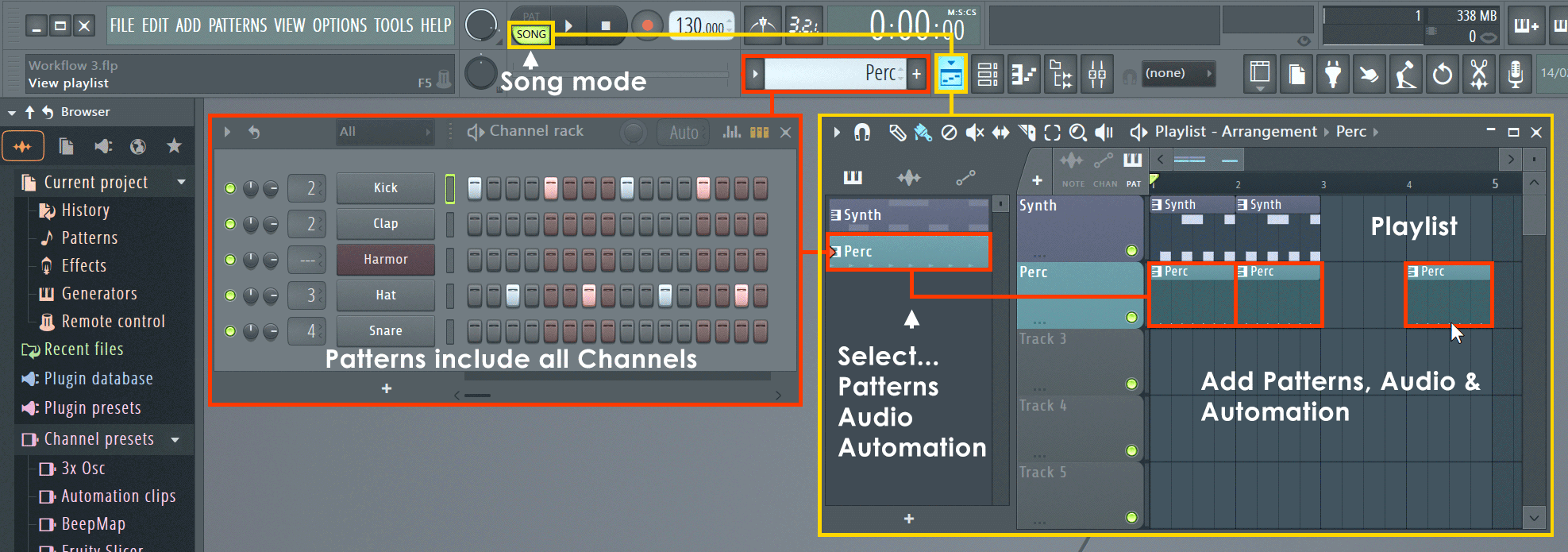
- 排列- 排列时使用的一个方便的工具是选取器面板(如上所示)。使用此选项可以选择或将模式、音频和自动化剪辑拖放到播放列表中。它也非常适合管理内容,允许您对剪辑进行分组重命名和着色。
- 使用“Producer Edition”排列- 使用播放列表保存三种类型的数据,使用剪辑源选择器(如下所示)进行选择:
- 模式剪辑(音符) - 模式通常保存用于对插件乐器进行排序的音符数据,尽管它们也可以包含 自动化事件数据。
- 音频剪辑(音频/循环/样本) - 如果音频剪辑已存在,则可以从“剪辑源选择器”中选择它,否则您可以将样本/循环/音频文件从浏览器直接拖到播放列表中。使用F10 > 文件设置对话框将您自己的文件夹添加到浏览器。
- 自动化剪辑(控制移动) - 自动化剪辑可移动 FL Studio 界面和插件上的旋钮和控件。要在界面控件上创建自动化剪辑(右键单击)并选择“创建自动化剪辑”。
- 使用“Fruity Edition”进行编曲- 只能访问包含来自Stepsequences或Piano rolls & Event Automation的音符数据的Pattern Clip类型。Pattern Clip 的长度将由其中数据的长度决定,您不受限制。音频- 由于音频剪辑在 Fruity Edition 中不可用,因此要插入音轨长度的音频,您可以 使用钢琴卷帘从模式触发采样器通道来控制样本的持续时间。Note C5 将以原始音高播放音频。

- 另一种剪辑选择方法是(右键单击)播放列表剪辑焦点选择器的选项卡以显示所需类别的剪辑。
- 选择剪辑后,选择绘图(铅笔)或绘画(画笔)模式左键单击播放列表的空白区域。在绘画模式下拖动将在水平拖动时重复剪辑。
- 放置后,可以通过沿剪辑顶部运行的名称栏单击并拖动(水平或垂直)图案剪辑。剪辑移动的方式取决于播放列表 捕捉设置 和缩放级别。
- 播放列表剪辑轨道可以命名、着色、上移/下移或静音。这些功能可通过在每个轨道开头的 名称区域上(右键单击)来访问。
- 您可以将任何图案剪辑放置在任何剪辑轨道中,或将任意数量的不同剪辑放置在同一轨道中。剪辑轨道只是任何和所有数据类型的 通用保留通道。
- 播放- 确保您处于歌曲模式,以便从播放列表中播放模式。否则,您将仅播放选定的模式。频道窗口和播放列表的顶部有播放按钮,因此您也可以通过这种方式启动模式或播放列表播放。
- FL Studio 不仅限于基于模式的排序,您还可以将未使用的模式剪辑输入到播放列表中并播放歌曲长度数据(模式)。因此,FL Studio 可以灵活地成为“基于轨道”的音序器、“基于模式”的音序器或两者的组合。
4. 混合
通道架显示每个乐器的通道按钮。来自每个通道的音频被发送到混音器轨道之一以进行效果处理和电平混合。将目标混音器轨道从选择器设置到通道按钮的左侧。通道设置图标下的仪器通道设置也提供相同的选择器。播放列表剪辑轨道不绑定到混音器轨道,而是通道机架到混音器的路由决定使用的混音器轨道。因此乐器通道绑定到混音器轨道,而不是播放列表轨道。例如,单个播放列表轨道上的单个模式剪辑可以触发每个通道机架乐器,以及所有混音器轨道(如果它们已相应路由)。如果您想模拟“传统”音序器工作流程:将每个乐器路由到单独的混音器轨道。每个模板剪辑使用一个乐器通道,每个播放列表轨道使用一个歌曲长度的模板剪辑。
FL Studio 21.1.0.3267中文版更新日志
2023 年 8 月 8 日上午 11:00:00
FL Studio 21.1.0.3267中文版链接: https://pan.baidu.com/s/1iQcJsVw8qrHglXmLQyvzuw 提取码: xcxj
FL Studio-FL 21 Win-安装包:https://souurl.cn/c0VB9y
FL Studio-FL 21 Mac-安装包: https://souurl.cn/YuLr99
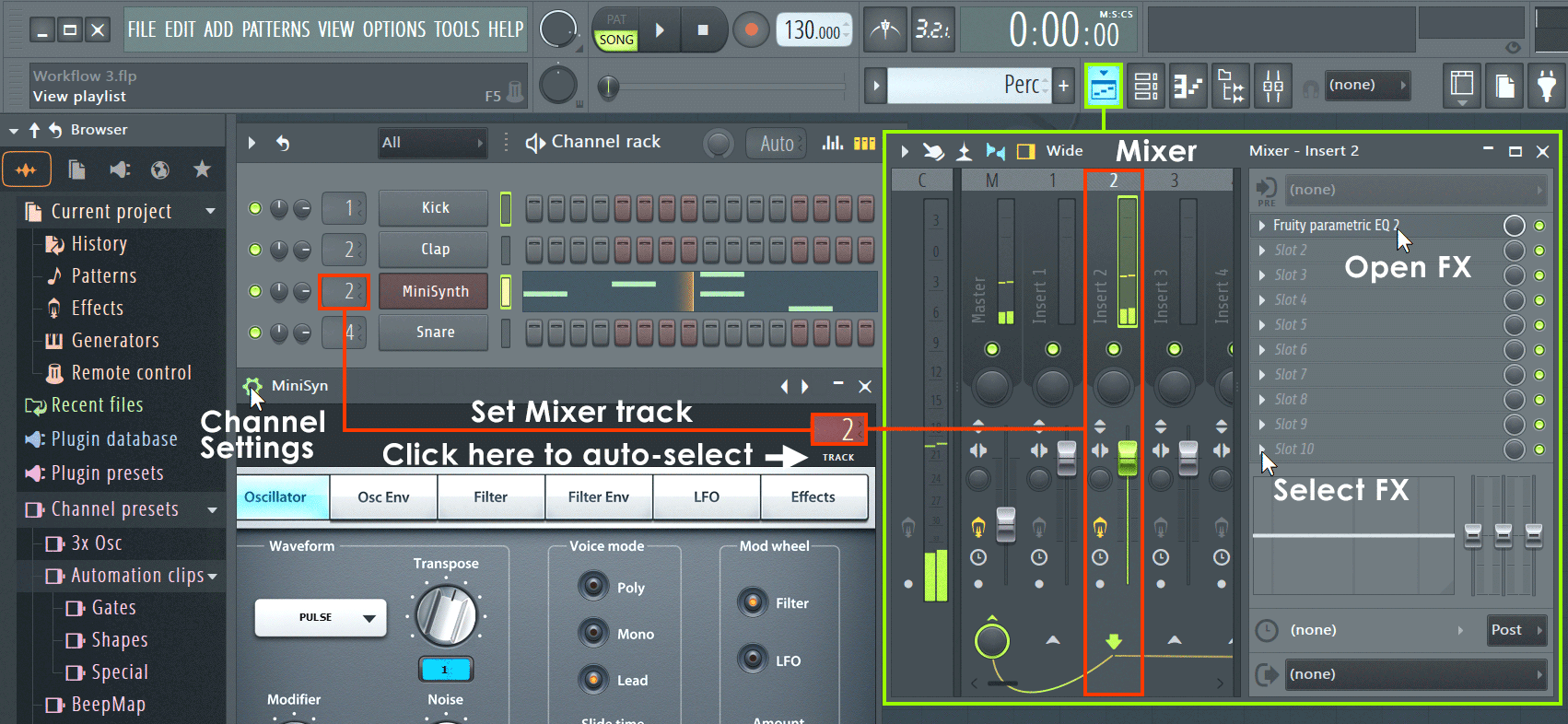
主要新功能(维护更新)
- FL工作室:
- 彩色波形 - 用于对音频波形中的频率内容进行颜色编码的常规设置选项。这适用于浏览器、播放列表、采样器通道等。
- MIDI 控制 - 新的“外部同步”模式和改进的 MIDI 主时钟稳定性。这使得 FL Studio 能够“从属于”外部 MIDI 时钟,以便它能够根据外部 MIDI 时钟源及时播放。
- 自动更新 - 自动下载 FL Studio 更新并在下次重新启动时应用它们的选项。
- 钢琴卷帘
- 对齐音阶 - 钢琴卷帘选项可在放置或移动时将音符对齐到选定的音阶。请参阅 工具栏上的注释图标。
- 菜单 > 工具 > 脚本 - 脚本基于 Python,允许自定义操作钢琴卷帘数据。有几个预制脚本,或者您可以编写自己的脚本。脚本编写还包括自动用户界面创建。请参阅 钢琴卷轴脚本论坛 来分享和讨论脚本。
- 新的和更新的插件
- Hyper Chorus - 极端合唱 FX 插件,包含在 Producer Edition 及更高版本中。
- Edison Declipper - 新的和改进的基于 AI 的去剪工具。可以恢复由于电平问题而被剪辑的录音。
- SliceX - 现在可以通过拖动右下角来调整大小。
- 所有功能和错误修复